Dernière mise à jour le 16 février 2025
Quel outil utiliser pour créer des captures et images de l’écran de votre ordinateur ou des petites vidéos pour montrer une manipulation à vos élèves ? Il existe de nombreux logiciels qui vont vous faciliter la tâche, mais peu d’entre eux se distinguent du lot pour leur ergonomie, leur souplesse ou leur facilité d’utilisation. J’en ai retenu deux, un pour Mac et un pour PC qui selon moi font partie des meilleurs.
Capto
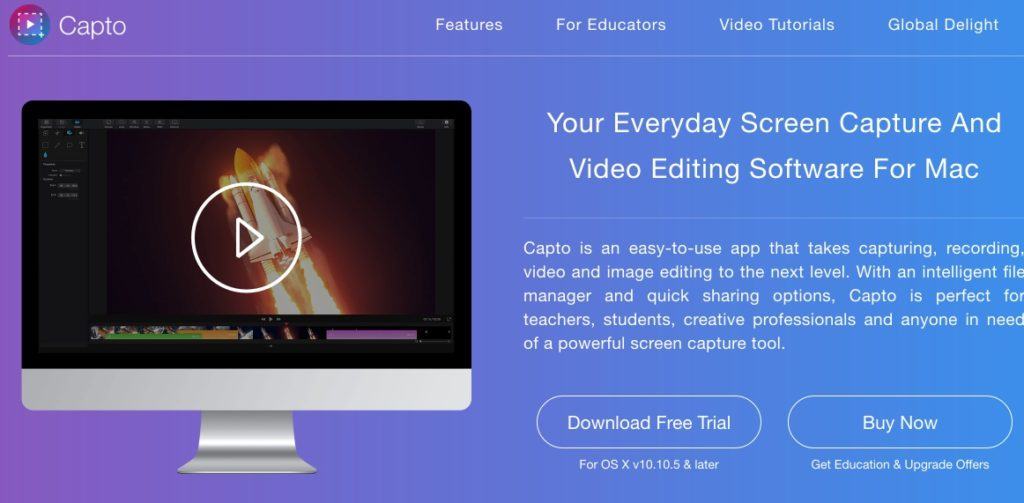
Capto fonctionne uniquement sur Mac et c’est bien dommage, car c’est ce que j’ai vu de mieux en matière de trousse à outils pour faire des captures d’écran en photo ou en vidéo. Les options proposées par Capto sont trop nombreuses pour être détaillées ici. Il permet de créer très facilement des captures d’une partie ou de la totalité de votre écran. Vous pouvez générer des images fixes, mais aussi des vidéos complètes.
Capto permet d’éditer vos images en y ajoutant flèches, textes, URL, etc., mais il permet aussi et c’est beaucoup plus original d’éditer vos vidéos avec un studio de montage intégré très facile à prendre en main. Ce logiciel tout récent offre également un studio de mise en page qui va vous permettre de créer des documents et autres polycopiés intégrant vos différentes captures d’écran très simplement pour un résultat final irréprochable.
Un vrai coup de cœur pour un logiciel qui va vite vous devenir indispensable pour des tutoriels, la préparation de cours ou pour la classe inversée. Capto coûte une vingtaine d’euros, mais les créateurs proposent une licence gratuite aux enseignants. Je n’ai pas pu le vérifier pour l’instant, vous me direz.
Lien : Capto
Screen Recorder

Si vous n’êtes pas équipés de Mac, Screen Recorder est l’équivalent à Capto pour les utilisateurs de Windows. Je dois vous avouer être moins à l’aise sous Windows, alors n’hésitez pas à indiquer d’autres outils dans les commentaires.
Screen Recorder regroupe à peu de choses près les mêmes fonctions que Capto avec des commandes plus simples encore même. Screen recorder permet de prendre des photos de tout ou partie de votre écran ainsi que de capturer des vidéos. Dans les deux cas, vous pourrez éditer et commenter vos captures.
Contrairement à Capto pas de studio de mise en page pour créer des documents avec vos captures d’écran, mais Screen Recorder offre un système de classement de vos images qui va vous permettre de tout retrouver facilement lorsque vous utiliserez un outil extérieur. Screen Recorder est gratuit dans ses fonctions de base, mais la durée d’enregistrement des vidéos sera limitée. Pour la version complète, il vous faudra débourser 30 euros.
Lien : Screen Recorder
En complément de cet article vous pouvez consulter la liste mise à jour régulièrement des meilleurs outils en ligne pour réaliser une capture d’écran.
Et vous quels sont les outils que vous utilisez pour réaliser vos captures d’écran ?
J’utilise « superbe capture d’écran » ou « awesome screenshot ». Il est pratique et efficace. L’annotation des copies écran est un peu sommaire mais cça répond à la majorité des besoins.
https://chrome.google.com/webstore/detail/awesome-screenshot-screen/nlipoenfbbikpbjkfpfillcgkoblgpmj?hl=fr&gl=FR
Bonjour,
L’essayer c’est l’adopter : greenshot (getgreenshot.org/fr/)
Gratuit et «Open Source». / GPL
JB
Bonjour,
je te conseil un tout autre logiciel appelé Greenshot. Il est gratuit et très facile d’utilisation.
Bonjour,
Moi aussi j’utilise ScreenCastOMatic (pour enregistrer et filmer mon écran)+ mon logiciel de TBI (pour le support qui défile à l’écran de mon ordi..et comme ca je peux reprendre en classe avec mon TBI si j’ai des questions sur une capsule).(classe inversée en primaire)
Merci pour vos articles!
Bonjour, Moi j’utilise FastStone Capture en version gratuite 5.3
ses forces: sa simplicité, la copie de page qui s’affiche sur plusieurs écrans, un éditeur, la copie à la volée
Je trouve qu’Aperwersoft gratuit en ligne est très bien…
Rien à installer sur l’ordinateur. Ne fonctionne pas avec le navigateur Google Chrome.
camstudio est pas mal et gratuit
Bonjour,
j’utilise Monosnap qui fonctionne sur les 2 plateformes Mac et PC, il est gratuit, fait des captures d’écrans en mode image ou vidéo avec l’audio et la webcam. Il intègre des possibilités de modification des images capturées notamment le flottage très utile.
Thierry